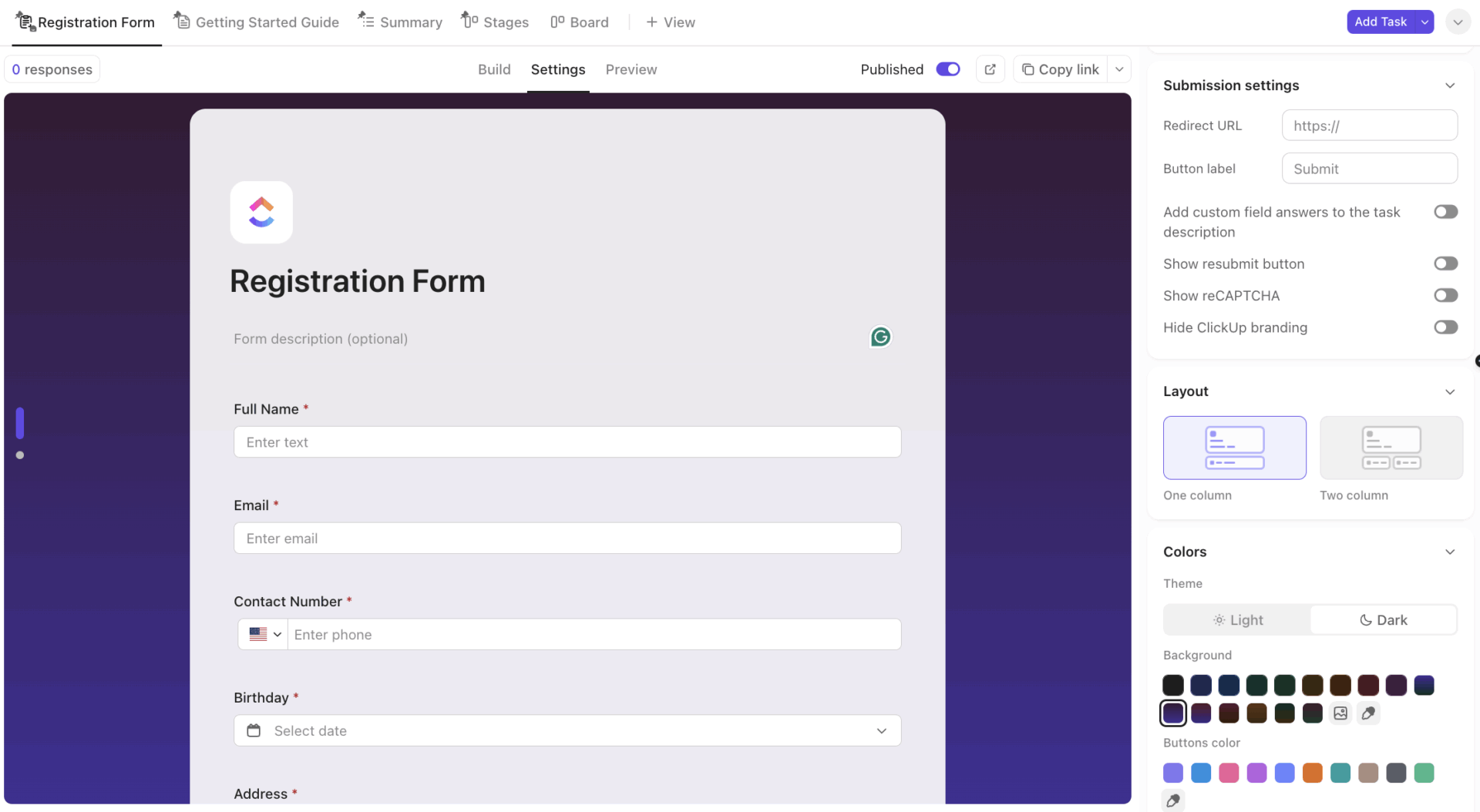Si votre formulaire Google n'est pas véritablement anonyme, les répondants soucieux de la confidentialité peuvent le censurer ou l'ignorer complètement.
Cela signifie que vous passez à côté de commentaires et d'informations exploitables. Dans les cas extrêmes, cela va à l'encontre de l'objectif initial de l'envoi de la demande.
Sans anonymat, la confiance s'érode, la franchise disparaît et vous vous retrouvez avec un faux sentiment de sécurité et des décisions erronées.
Cet article vous explique exactement comment rendre les formulaires Google anonymes afin d'éviter ces pièges, et dans quels cas les formulaires ClickUp peuvent constituer une alternative plus sûre et plus intelligente aux formulaires Google.
⭐ Modèle présenté
Passez l'étape de l'installation et commencez immédiatement à recueillir des commentaires anonymes grâce au modèle de formulaire ClickUp prêt à l'emploi. Entièrement personnalisable, sécurisé et conçu pour s'intégrer à votre flux de travail existant, il vous permet de passer de la question à l'action en quelques minutes.
Que signifie « anonyme » dans les formulaires Google ?
Dans Google Forms, « anonyme » signifie que les réponses ne sont pas liées aux informations permettant d'identifier les répondants : pas d'e-mail, de nom, de journal IP ou de métadonnées.
Cependant, par défaut, en particulier dans Google Workspace, les formulaires peuvent collecter des adresses e-mail, des informations d'horodatage ou même des fragments d'adresse IP. Pour garantir l'anonymat des réponses, vous devez désactiver la collecte des e-mails et des horodatages et éviter toute information personnelle identifiable dans les questions.
🧠 Anecdote : Au XIXe siècle, le chercheur social britannique Henry Mayhew a été le premier à utiliser systématiquement des entretiens et des questionnaires pour la recherche sociale à Londres. Son ouvrage, « London Labour and the London Poor » (1851), s'appuyait sur des sondages structurés et des témoignages personnels pour documenter la vie des classes populaires. Cette approche a jeté les bases du questionnaire de sondage moderne, qui combine la collecte de données quantitatives et qualitatives.
Étape par étape : comment rendre un formulaire Google anonyme ?
Rendre un formulaire Google anonyme n'est pas difficile, mais si vous ne faites pas attention, vous risquez d'oublier certains paramètres essentiels. Voici comment procéder :
Étape 1 : Créez un nouveau formulaire Google
Pour vous assurer que votre formulaire Google est véritablement anonyme, nous vous recommandons de créer un nouveau formulaire vierge et d'appliquer à nouveau les paramètres ci-dessous.
Vous ne parvenez pas à rendre anonyme un formulaire Google existant ?
Oui, c'est possible. Mais rendre le formulaire anonyme n'efface pas les données d'identification précédemment collectées. Si vous aviez activé la collecte d'e-mails auparavant, ces réponses auront toujours des métadonnées en pièce jointe. Vous devrez les supprimer ou les filtrer manuellement si vous souhaitez obtenir un ensemble de données totalement anonyme à l'avenir.
C'est pourquoi repartir de zéro est une option plus sûre.
Pour créer un nouveau formulaire Google :
- Accédez à forms.google.com
- Cliquez sur le formulaire « Vide » (ou sélectionnez un modèle Google Forms qui vous convient)
Ajoutez un titre et une description, et n'hésitez pas à personnaliser l'apparence du formulaire.
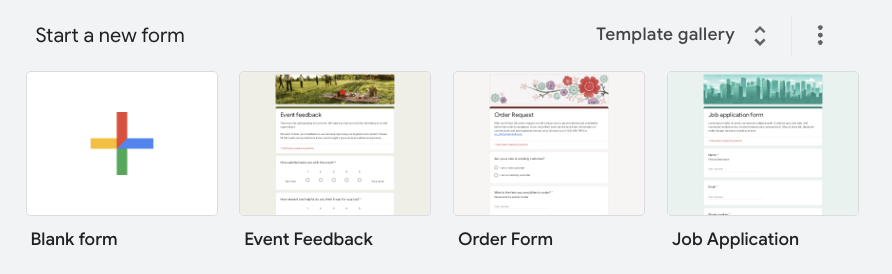
📚 À lire également : Astuces, conseils et trucs pour Google Forms
Étape 2 : accédez à l'onglet Paramètres de votre formulaire Google
La prochaine étape consiste à accéder aux paramètres de votre formulaire et à désactiver l'option « Collecter les adresses e-mail ». Il vous suffit de sélectionner « Ne pas collecter » dans le menu déroulant.
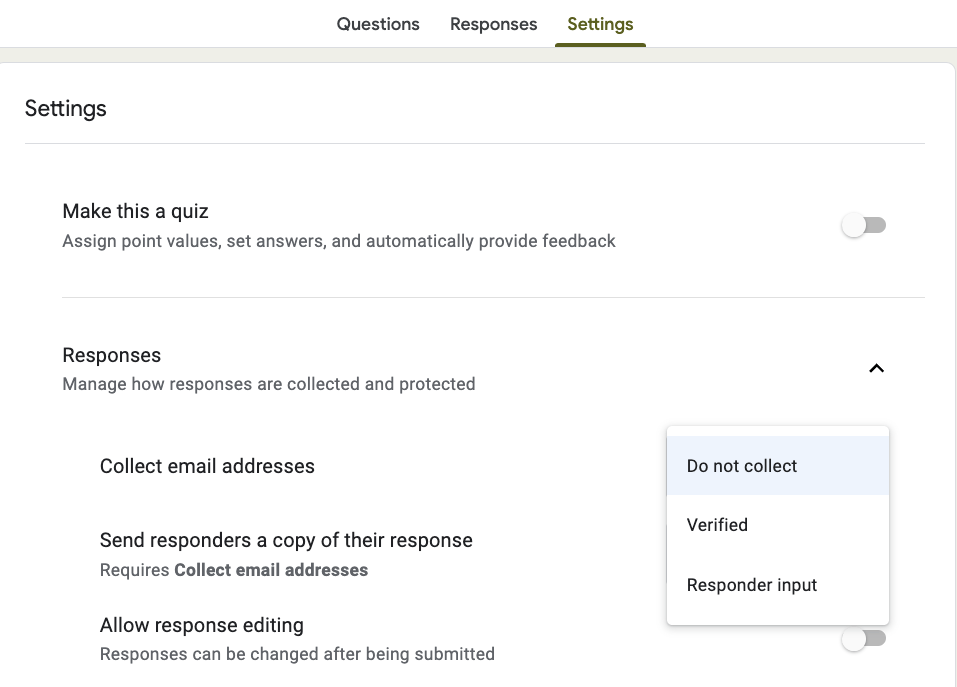
C'est la cause la plus fréquente des formulaires non anonymes.
N'oubliez pas de faire de même dans la section « Paramètres par défaut du formulaire ».
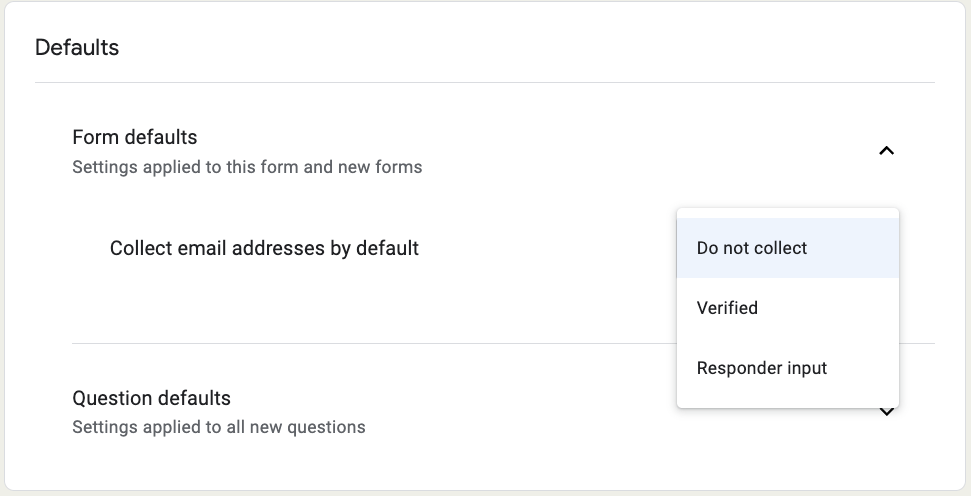
Ce paramètre est souvent activé par défaut, en particulier dans les comptes d'entreprise (Google Workspace), afin de suivre qui remplit quoi. Mais si vous souhaitez obtenir des réponses honnêtes et sans filtre, vous devez le désactiver.
Étape 2 : désactivez les conditions de connexion dans votre formulaire Google
Ensuite, assurez-vous que votre formulaire ne nécessite pas de connexion.
Recherchez une case à cocher indiquant « Restreindre aux utilisateurs de votre organisation » ou « Limiter à 1 réponse. »
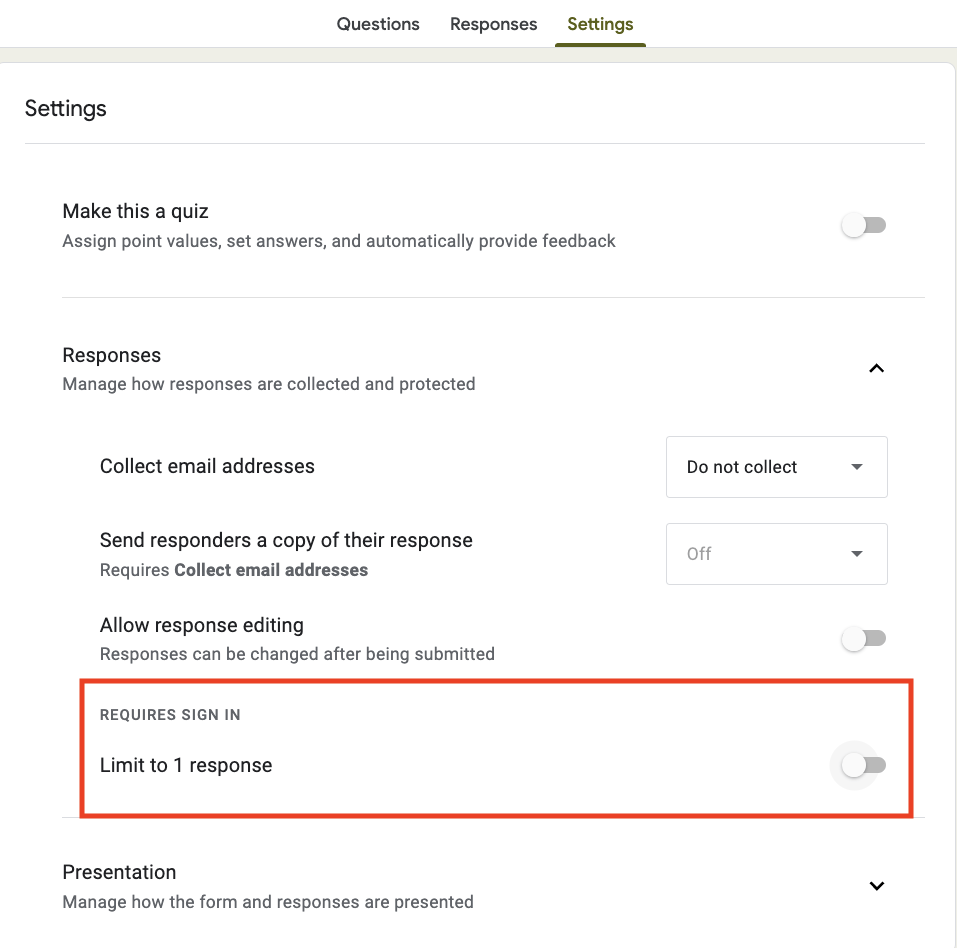
Ces options nécessitent que les répondants soient connectés à un compte Google, ce qui peut révéler leur identité même si les e-mails ne sont pas collectés.
La désactivation de ces options garantit que toute personne disposant du lien peut répondre librement et anonymement.
Étape 3 : Évitez de demander des informations personnelles identifiables dans vos questions
Maintenant, examinez attentivement vos questions.
Évitez de demander des informations personnelles identifiables (PII) telles que les noms, adresses e-mail, services ou emplacements, même si cela semble anodin.
🤝 Rappel amical : Même une question apparemment mineure peut révéler l'identité du répondant, en particulier dans les petites équipes ou les groupes très soudés. Une bonne règle à suivre ? Si l'information n'est pas essentielle à l'objectif de votre formulaire, ne la mentionnez pas.
Étape 4 : Supprimer les horodatages
Un paramètre que beaucoup de gens oublient est l'horodatage. Bien que Google Forms ajoute automatiquement des horodatages à chaque réponse, ceux-ci constituent davantage un problème de confidentialité dans les environnements fermés, par exemple si vous interrogez une équipe de dix personnes et que quelqu'un soumet une réponse à un moment connu.
Si cela vous préoccupe, vous pouvez toujours exporter les réponses vers une feuille Google Sheet et supprimer la colonne d'horodatage avant d'analyser les données.
Étape 5 : Faites un test
Avant de partager votre formulaire à grande échelle, faites un test rapide. Ouvrez-le dans un navigateur en mode incognito ou envoyez-le à une adresse e-mail personnelle. Envoyez une réponse et vérifiez quelles données sont réellement enregistrées.
Y a-t-il des adresses e-mail, des identifiants de connexion ou des métadonnées cachées en pièce jointe ? Cette vérification rapide permet de détecter toute fuite accidentelle avant qu'elle ne devienne un problème.
Étape 6 : Indiquez clairement que le formulaire est bien anonyme
Enfin, indiquez clairement à votre public que le formulaire est anonyme. Ajoutez une ligne en haut du formulaire indiquant : « Aucun nom, e-mail ou autre information permettant de vous identifier n'est collecté. Votre réponse est totalement anonyme. »
Lorsque les répondants savent que leur confidentialité est respectée, ils sont beaucoup plus enclins à répondre honnêtement.
🧠 Fait amusant : des recherches montrent que l'anonymat favorise l'honnêteté en réduisant le biais de désirabilité sociale: les répondants n'essaient pas de donner la « bonne » réponse ou d'éviter d'être jugés.
📚 À lire également : Meilleur logiciel de sondage des employés pour les équipes RH
Bonus : conseils pour les formulaires anonymes
Même si vous maîtrisez les paramètres techniques, la manière dont vous présentez votre formulaire est tout aussi importante pour encourager des réponses honnêtes.
Voici quelques conseils de pro :
Gardez le ton de vos questions neutre
Évitez tout ce qui peut sembler suggestif ou critique. Cela encourage les commentaires francs sans que les gens se sentent sur la défensive ou acculés.
📌 Exemples :
⚠️ Au lieu de : « Qu'est-ce qui ne va pas avec le processus d'intégration actuel ? »✅ Essayez plutôt : « Comment décririez-vous votre expérience avec le processus d'intégration actuel ? »
⚠️ Au lieu de : « Pourquoi n'utilisez-vous pas plus souvent nos outils internes ? »✅ Essayez plutôt : « Quels sont les facteurs qui influencent la fréquence à laquelle vous utilisez nos outils internes ? »
⚠️ Au lieu de : « Quels problèmes rencontrez-vous avec vos collègues ? »✅ Essayez plutôt : « Comment décririez-vous la collaboration au sein de votre équipe ? »
Utilisez les questions ouvertes avec parcimonie
Bien qu'elles puissent révéler des informations précieuses, les questions ouvertes sont plus faciles à désanonymiser, en particulier dans les petits groupes où le style d'écriture ou le choix de mots spécifiques peuvent trahir quelqu'un. Si vous les incluez, rappelez aux utilisateurs de ne pas inclure d'identifiants personnels dans leurs réponses.
Une opinion intéressante sur Reddit dans le contexte des sondages sur le lieu de travail souligne :
Ancien cadre supérieur (200 subordonnés directs/indirects) ici. Ils sont généralement anonymes. Mais les gens ont tendance à avoir des façons très identifiables de s'exprimer, il n'est donc pas difficile de savoir qui a dit quoi. Si vous fournissez des commentaires directs, faites simplement attention aux mots que vous utilisez et à votre grammaire.
Ancien cadre supérieur (200 subordonnés directs/indirects) ici. Ils sont généralement anonymes. Mais les gens ont tendance à avoir des façons très identifiables de s'exprimer, il n'est donc pas difficile de savoir qui a dit quoi. Si vous fournissez des commentaires directs, faites simplement attention aux mots que vous utilisez et à votre grammaire.
Un autre utilisateur partage cet avis :
... les styles d'écriture sont extrêmement distincts. Je travaille toute la journée dans un système de tickets. Ils pourraient supprimer les noms de tous les tickets, je serais quand même capable de deviner qui de mes collègues a écrit quoi avec une précision de 90 %. Donc, si vous écrivez quelques paragraphes de commentaires dans un sondage et que votre responsable connaît bien votre style d'écriture, il saura que c'est vous, sans avoir besoin d'un logiciel de suivi.
... les styles d'écriture sont extrêmement distincts. Je travaille toute la journée dans un système de tickets. Ils pourraient supprimer les noms de tous les tickets, je pourrais quand même deviner qui de mes collègues a écrit quoi avec une précision de 90 %. Donc, si vous mettez quelques paragraphes de commentaires dans un sondage et que votre responsable connaît bien votre style d'écriture, il saura que c'est vous, sans avoir besoin d'un logiciel de suivi.
Testez votre formulaire
Enfin, testez d'abord votre formulaire avec un petit groupe. Cela vous aidera à détecter tout problème technique ou toute préoccupation en matière de confidentialité avant le déploiement complet. Cela montrera également aux utilisateurs que vous prenez leur anonymat au sérieux.
👀 Le saviez-vous ? Dans les sondages anonymes, la collecte d'un trop grand nombre de données démographiques peut permettre d'identifier indirectement un répondant, ce qui soulève des questions de confidentialité. Des protocoles statistiques sont parfois nécessaires pour garantir la sécurité des données.
Limites de l'utilisation des formulaires Google
Bien que Google Forms soit gratuit et accessible, il présente quelques limitations, en particulier si vous souhaitez réaliser des sondages en ligne anonymes et professionnels.
Tout d'abord, il est étonnamment facile de collecter accidentellement des données personnelles.
Des fonctionnalités telles que « Collecter les adresses e-mail » ou « Limiter à 1 réponse » sont parfois activées automatiquement en fonction des paramètres de votre administrateur Google Workspace. Cela signifie que même si vous pensez les avoir désactivées, elles peuvent toujours s'appliquer dans certains contextes organisationnels.
Deuxièmement, il n'y a pas de masquage d'adresse IP intégré.
Google affirme ne pas stocker les adresses IP dans les réponses aux formulaires, mais vous ne trouverez aucune documentation officielle confirmant ou contrôlant la manière dont ces données sont traitées en coulisses. Dans les secteurs où la conformité ou la sensibilité des données est importante, comme la santé, les ressources humaines ou l'éducation, ce manque de transparence constitue un risque.
Troisièmement, les rapports et l'automatisation sont limités.
Google Forms n'est pas vraiment un outil d'automatisation des formulaires. Vous devrez vous appuyer sur Sheets ou des outils tiers pour visualiser les résultats, définir des rappels ou déclencher les étapes suivantes, qui ne sont pas optimisés pour les flux de travail axés sur la confidentialité.
Existe-t-il une meilleure solution ? Bien sûr !
Laissez-nous vous montrer comment les formulaires ClickUp surmontent toutes ces limites, et bien plus encore !
📮 Insight ClickUp : 34 % des travailleurs affirment que le plus grand obstacle à l'automatisation est l'incertitude quant aux outils à utiliser. Si beaucoup souhaitent travailler plus intelligemment, ils sont submergés par le choix et manquent de confiance pour franchir le pas. 😓
ClickUp élimine cette confusion en proposant des agents IA intuitifs et conviviaux qui peuvent automatiser votre travail au sein d'une seule plateforme, sans avoir à jongler entre plusieurs outils. Grâce à des fonctionnalités telles que ClickUp Brain, notre assistant IA, et des agents IA personnalisés, les équipes peuvent automatiser les processus, planifier, hiérarchiser et exécuter des tâches sans expertise technique avancée ni surcharge d'outils.
💫 Résultats réels : Lulu Press gagne 1 heure par jour et par employé grâce à l'automatisation ClickUp, ce qui se traduit par une augmentation de 12 % de l'efficacité globale du travail.
Formulaires Google ou formulaires ClickUp : quelle est la meilleure solution pour les commentaires anonymes ?
| Fonctionnalité | Formulaires Google | Formulaires ClickUp |
| Véritablement anonyme par défaut | ❌ Pas toujours (peut collecter des e-mails ou des données d'organisation par défaut) | ✅ Automatisations natives pour attribuer, étiqueter, notifier et mettre à jour automatiquement le statut des tâches en fonction des réponses |
| Contrôlez la collecte des données | ⚠️ Limité ; vous devez désactiver manuellement la collecte des e-mails et la connexion | ✅ Contrôle total : aucune donnée n'est collectée à moins que vous n'ajoutiez des champs |
| Conversion formulaire → tâche | ❌ Non ; nécessite une exportation manuelle vers Sheets | ✅ Intégré : chaque réponse devient une tâche |
| Intégration d'automatisations et de flux de travail | ⚠️ Limité. Nécessite des outils tiers | ✅ Automatisations natives pour attribuer, étiqueter, notifier et mettre à jour automatiquement le statut des tâches en fonction des réponses |
| Permissions et partage | ⚠️ Lié au compte/à l'organisation Google par défaut | ✅ Formulaires publics ou privés, avec des permissions granulaires |
| Personnalisation de l'interface utilisateur | ❌ Contrôle minimal de l'image de marque ou de la disposition | ✅ En-têtes, couleurs, libellés de champs et redirections personnalisés |
| Rapports et tableaux de bord | ⚠️ Nécessite des feuilles ou des modules complémentaires | ✅ Tableaux de bord ClickUp et ClickUp AI pour l'analyse |
| Idéal pour | Collecte de données simple et ponctuelle | Comment créer un formulaire anonyme avec Google Forms |
📚 À lire également : Meilleur logiciel de création de formulaires
Comment utiliser les formulaires ClickUp (sans compromettre la confidentialité)
Si Google Forms vous semble être un compromis entre facilité d'utilisation et confidentialité, ClickUp Forms offre une alternative plus claire et plus sûre. Cela est particulièrement vrai lorsque vous collectez des commentaires sensibles ou que vous souhaitez contrôler davantage vos flux de travail.
Avec ClickUp Forms, vous ne risquez pas de collecter accidentellement des adresses e-mail ou de lier les réponses à l'identité des utilisateurs, sauf si vous le souhaitez.
Vous décidez des données à demander et de celles qui ne seront pas enregistrées. Il n'y a pas de paramètres de suivi cachés. Et comme les réponses sont directement intégrées à votre environnement de travail ClickUp sous forme de tâches, vous pouvez gérer les commentaires sans avoir à jongler entre plusieurs outils.
Voici comment créer un formulaire anonyme sécurisé et spécialement conçu dans ClickUp qui s'adapte parfaitement à votre flux de travail :
1. Ajouter un formulaire Afficher
Accédez à l'espace, au dossier ou à la liste pertinent(e) dans ClickUp où vous souhaitez collecter les réponses.
Cliquez sur l'icône ➕ Afficher ou « + », puis sélectionnez Formulaire. Si vous commencez au niveau Espace ou Dossier, vous serez invité à choisir la liste qui recevra les réponses au formulaire en tant que tâches ClickUp.
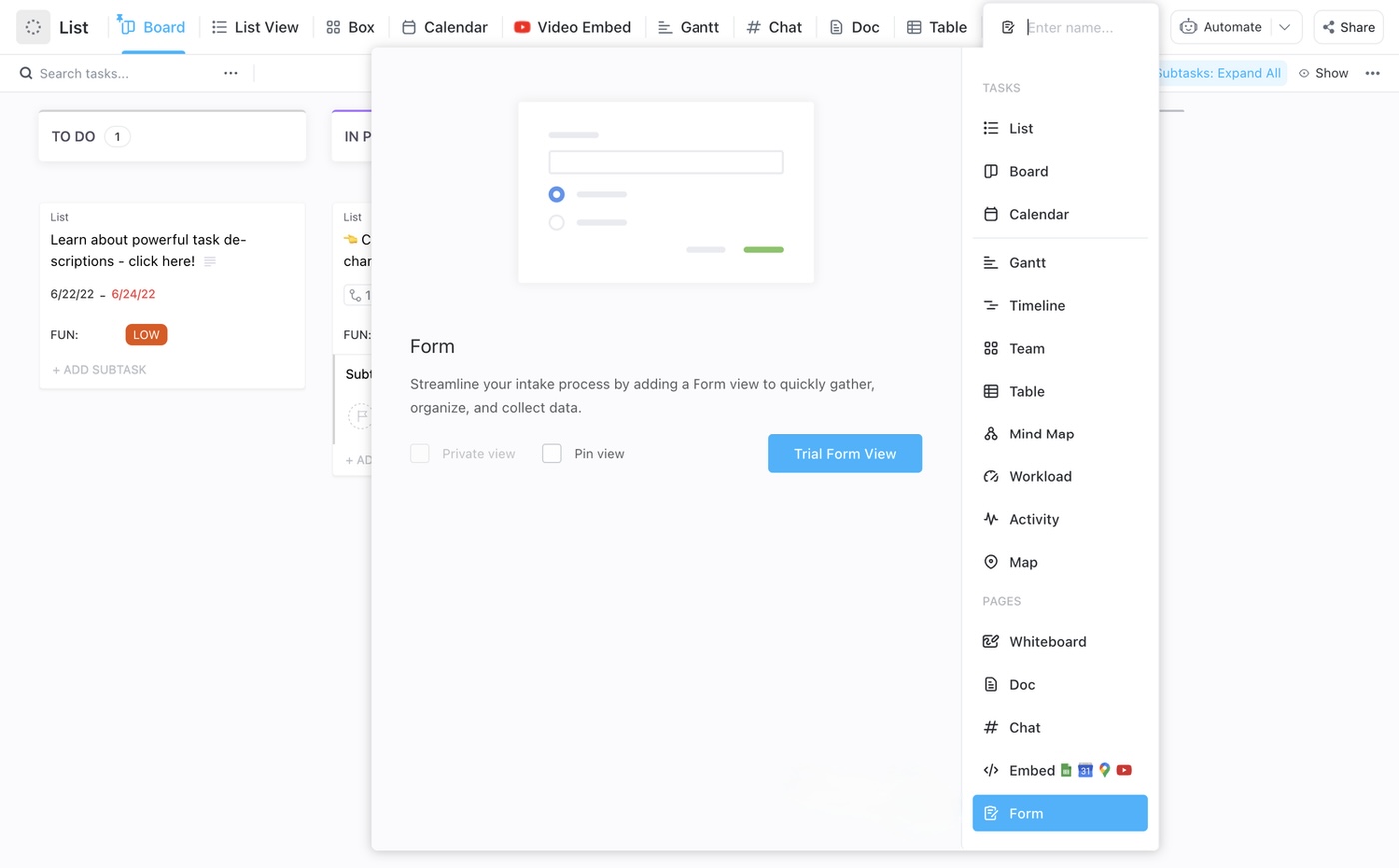
Vous pouvez également créer un affichage de formulaire à partir de la barre latérale.
- Dans la barre latérale, passez la souris sur un espace et cliquez sur le signe plus. Vous pouvez également passer la souris sur une liste, cliquer sur le menu ellipsis… (trois points), puis sur Créer nouveau
- Sélectionner un formulaire
- Dans le modal Créer un formulaire, sélectionnez un modèle ou sélectionnez Commencer à partir de zéro pour ouvrir un formulaire vide
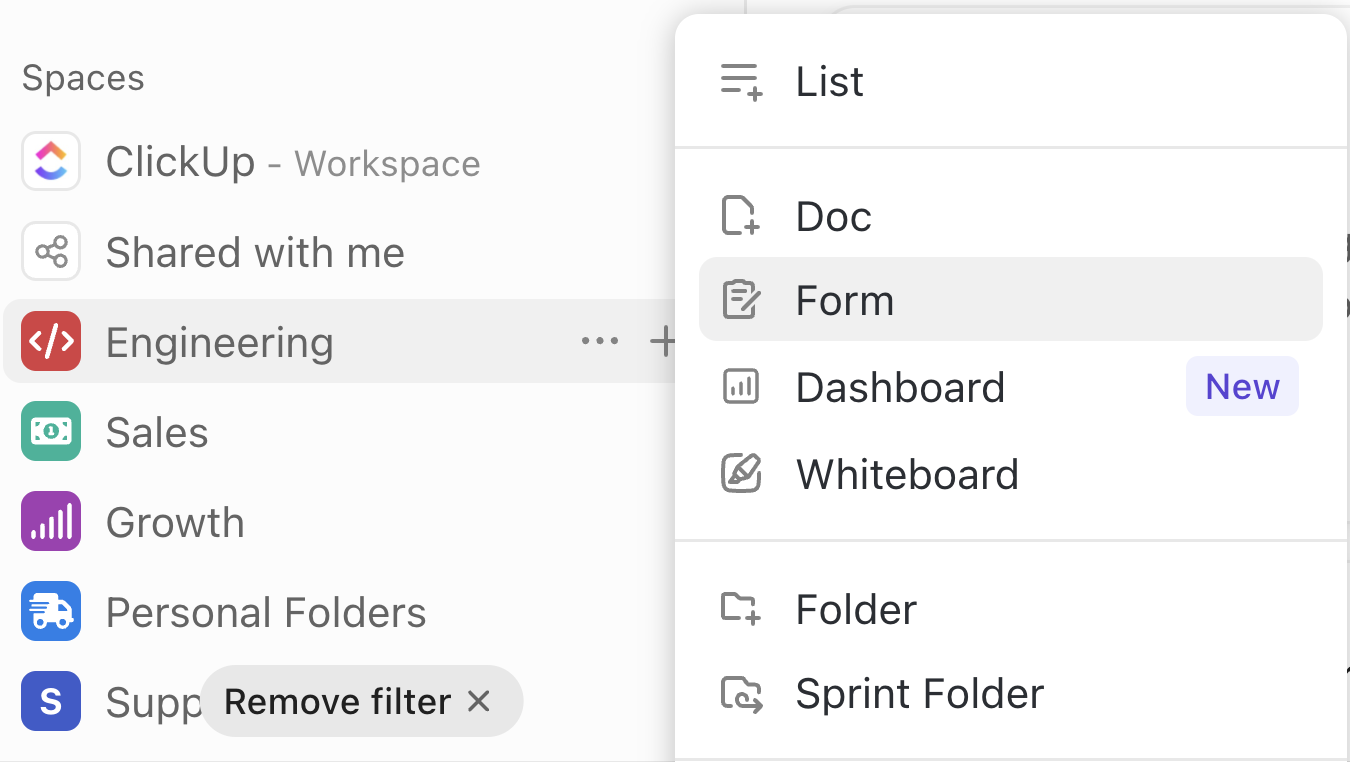
2. Choisissez la destination Choisissez soigneusement la liste
Chaque envoi de formulaire devient une nouvelle tâche dans la liste que vous avez choisie.
Réfléchissez de manière stratégique : si vous recueillez les commentaires de votre équipe, transférez tout dans une liste dédiée « Réception des commentaires ». Vous pourrez ainsi gérer, trier et attribuer le travail sans friction supplémentaire.
3. Concevez votre formulaire en mode Création
Chaque formulaire ClickUp dispose de trois modes :
- Créer : Pour ajouter des questions
- Paramètres : pour personnaliser les paramètres d'envoi et la disposition
- Aperçu : pour prévisualiser votre formulaire avant de le partager
Le mode Créer de ClickUp, avec son système de glisser-déposer, met la personnalisation à portée de main. Ajoutez des champs personnalisés tels que du texte, des menus déroulants, des cases à cocher, des dates et bien plus encore pour enregistrer les réponses.

Vous pouvez simplement faire glisser les champs dans la disposition d'aperçu. Renommez-les ou réorganisez-les simplement en cliquant et en les faisant glisser.
Vous souhaitez que quelqu'un signe un document ? Ajoutez le téléchargement de fichiers. Vous souhaitez obtenir des évaluations ? Utilisez des échelles numériques ou des menus déroulants.
💡 Conseil de pro : si vous collectez régulièrement des informations, telles que les suggestions des employés, les rétrospectives d'équipe ou les commentaires sur les produits, le modèle de formulaire de commentaires ClickUp constitue une base solide. Il est conçu pour recueillir des commentaires qualitatifs et les organiser automatiquement en tâches exploitables, afin que rien ne passe entre les mailles du filet.
Personnalisez-le en fonction de la langue de votre équipe et configurez des automatisations pour le triage. C'est un moyen simple de maintenir la boucle de rétroaction sans travail administratif supplémentaire.
4. Configurez les paramètres et les automatisations
Sous l'onglet Paramètres, vous pouvez attribuer automatiquement des tâches d'envoi de formulaire aux membres de l'équipe, appliquer des modèles de tâches, définir des priorités et des dates d'échéance, ou les étiqueter pour les acheminer.
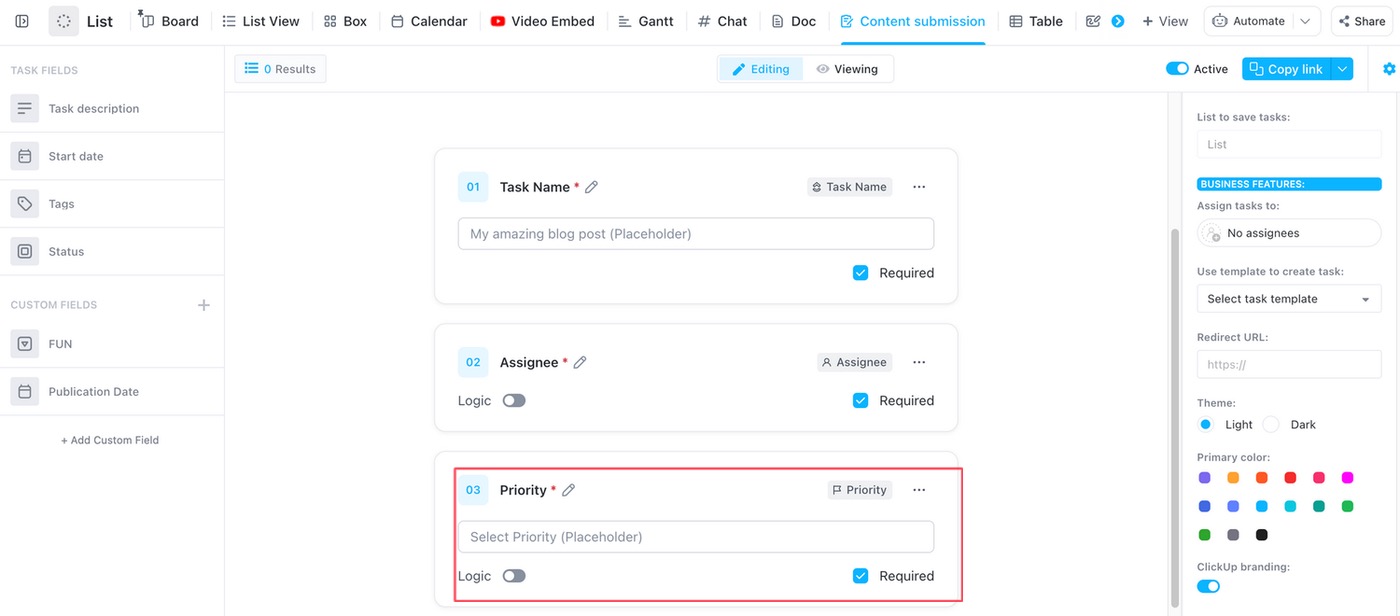
Les utilisateurs des forfaits Business Plus et Enterprise peuvent également masquer la marque ClickUp, rediriger les répondants après l'envoi, et plus encore.
5. Appliquez une logique conditionnelle (si nécessaire)
Vous pouvez également ajouter une logique conditionnelle à vos formulaires. Cela signifie que le formulaire s'ajuste dynamiquement pour afficher ou masquer des champs en fonction des réponses précédentes.
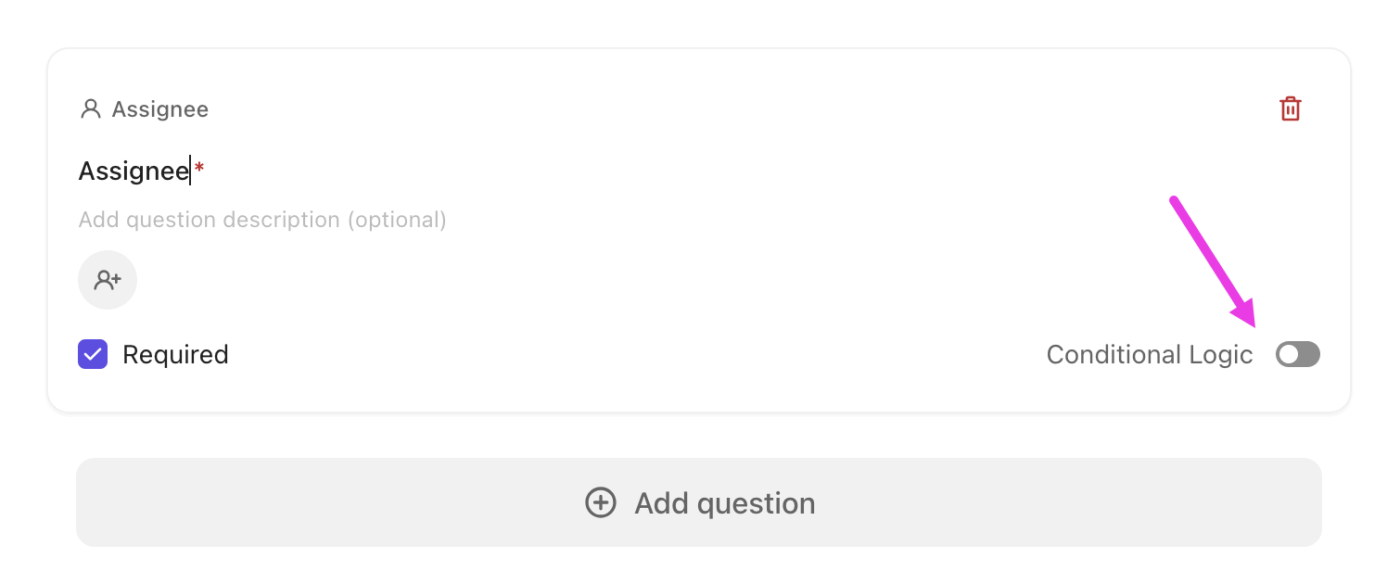
💡 Conseil de pro : ajouter une logique conditionnelle à votre formulaire ClickUp est un moyen simple de réduire les abandons et les envois incomplets en restant concis, clair et précis.
📌 Par exemple, supposons que vous créez un formulaire interne de commentaires sur un produit. Vous pourriez commencer par une question dans un menu déroulant : « Quel type de commentaires souhaitez-vous soumettre ? »
Options : Bug, Demande de fonctionnalité
Désormais, en fonction de la sélection du répondant, vous pouvez utiliser la logique conditionnelle pour afficher uniquement les champs pertinents pour son choix :
- S'ils sélectionnent « Bug », affichez des champs tels que : Quelle fonctionnalité utilisiez-vous lorsque le problème s'est produit ? (menu déroulant) Étapes pour reproduire le bug (texte en paragraphe) Télécharger une capture d'écran ou un enregistrement d'écran (téléchargement de fichier)
- Quelle fonctionnalité utilisiez-vous lorsque le problème s'est produit ? (menu déroulant)
- Étapes pour reproduire le bug (texte du paragraphe)
- Télécharger une capture d'écran ou un enregistrement d'écran (téléchargement de fichier)
- S'ils sélectionnent « Demande de fonctionnalité », affichez : Décrivez la fonctionnalité que vous aimeriez voir ajoutée (texte en paragraphe) Quel problème cela résoudrait-il pour vous ? (réponse courte) Dans quelle mesure cette fonctionnalité est-elle essentielle à votre flux de travail ? (menu déroulant ou échelle d'évaluation)
- Décrivez la fonctionnalité que vous aimeriez voir (texte en paragraphe)
- Quel problème cela vous aiderait-il à résoudre ? (Réponse courte)
- Dans quelle mesure cette fonctionnalité est-elle essentielle à votre flux de travail ? (Menu déroulant ou échelle d'évaluation)
- Quelle fonctionnalité utilisiez-vous lorsque le problème s'est produit ? (menu déroulant)
- Étapes pour reproduire le bug (texte du paragraphe)
- Télécharger une capture d'écran ou un enregistrement d'écran (téléchargement de fichier)
- Décrivez la fonctionnalité que vous aimeriez voir (texte en paragraphe)
- Quel problème cela vous aiderait-il à résoudre ? (Réponse courte)
- Dans quelle mesure cette fonctionnalité est-elle essentielle à votre flux de travail ? (Menu déroulant ou échelle d'évaluation)
📚 À lire également : La puissance des formulaires ClickUp pour les équipes logicielles
6. Stylisez, prévisualisez et publiez
Saviez-vous que vous pouvez personnaliser l'apparence de votre formulaire ClickUp à l'aide d'une image de couverture ? Vous pouvez également ajouter les couleurs de votre marque et ajuster les options de disposition.
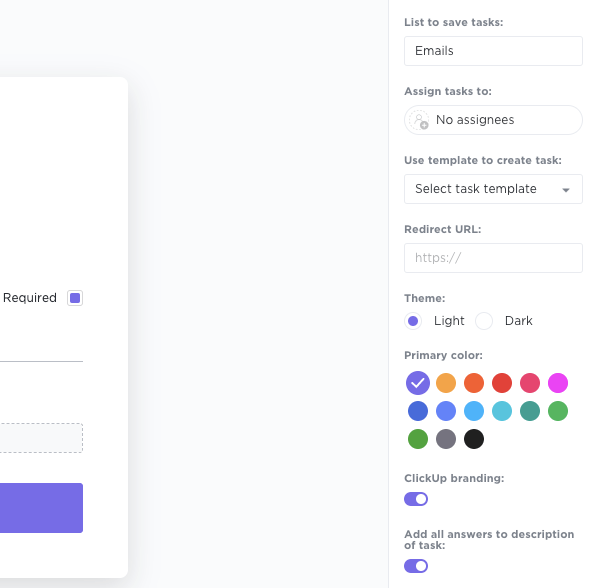
Une fois que vous avez terminé, passez en mode Aperçu pour une dernière vérification.
Pour publier votre formulaire :
- Ouvrir le formulaire
- Dans le coin supérieur droit, cliquez sur Publié
Une fois publié, votre formulaire est prêt à être partagé.
7. Partagez et collectez les réponses
Envoyez le formulaire via son URL partageable ou intégrez-le à votre site. En fonction de vos besoins en matière de confidentialité, vous pouvez choisir de le rendre accessible au public ou d'en restreindre l'accès aux utilisateurs authentifiés de l'environnement de travail.
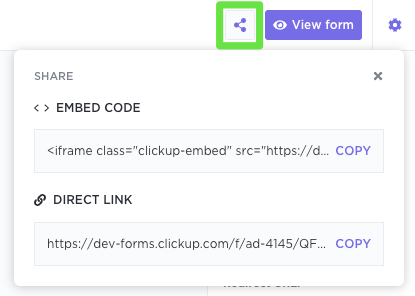
🎯 Important : Les répondants soumettront leurs réponses sans avoir à se connecter, sauf si vous exigez explicitement un champ e-mail.
8. Gérez les envois comme des tâches
Chaque envoi est automatiquement ajouté en tant que tâche ClickUp à la liste que vous avez désignée, entièrement vérifiable et exploitable.
Contrairement aux formulaires Google, vous pouvez appliquer les automatisations ClickUp à ces réponses, par exemple en les attribuant à un manager, en étiquetant une équipe ou en mettant à jour les statuts. Vous n'avez plus besoin d'exporter manuellement les données ou d'effectuer des suivis.
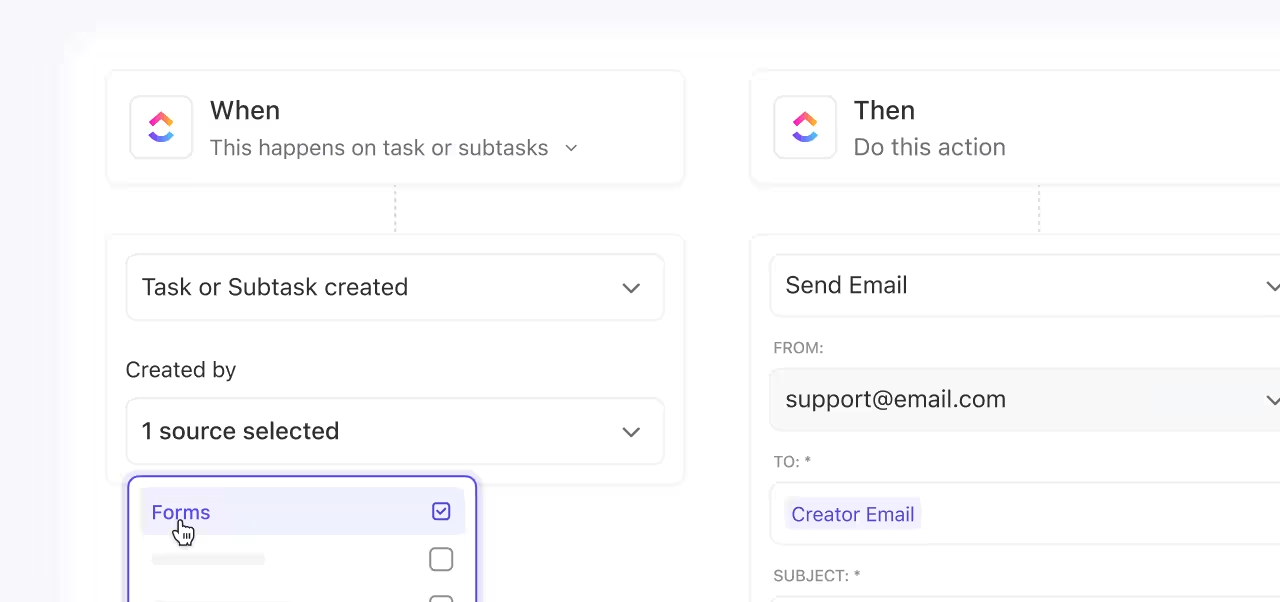
9. Visualisez et analysez
Utilisez les tableaux de bord ClickUp pour visualiser les envois entrants, suivre le volume de réponses, classer les réponses à l'aide de champs personnalisés et surveiller la progression. Si vous avez besoin d'informations plus détaillées, vous pouvez également demander à ClickUp Brain, l'assistant IA contextuel de ClickUp, d'analyser les réponses aux formulaires directement dans votre environnement de travail afin d'identifier des thèmes ou des sentiments.

Oui, vous n'avez plus besoin d'exporter les données des formulaires Google vers Google Sheets !
C'est le plus grand avantage des formulaires ClickUp par rapport aux formulaires Google : la centralisation de votre flux de travail. Vous collectez les informations en toute sécurité et en toute confidentialité, vous attribuez automatiquement les tâches de suivi et vous conservez une visibilité et un contrôle total sur le processus, le tout depuis la plateforme ClickUp.
Nos équipes ont utilisé des formulaires et des modèles pour standardiser certains flux de travail. Nous avons également utilisé l'automatisation intégrée pour faciliter certains flux de travail, en particulier lorsque des champs personnalisés capturent des informations qui peuvent aider à déterminer qui doit être affecté à une tâche. Enfin, nous avons également utilisé l'intégration des e-mails et les fonctionnalités API pour générer automatiquement des tâches lorsque certaines plateformes signalent ou affichent des problèmes de performance potentiels.
Nos équipes ont utilisé des formulaires et des modèles pour standardiser certains flux de travail. Nous avons également utilisé l'automatisation intégrée pour faciliter certains flux de travail, en particulier lorsque des champs personnalisés capturent des informations qui peuvent aider à déterminer qui doit être affecté à une tâche. Enfin, nous avons également utilisé l'intégration des e-mails et les fonctionnalités API pour générer automatiquement des tâches lorsque certaines plateformes signalent ou affichent d'éventuels problèmes de performance.
📚 À lire également : Guide ClickUp Forms pour les enseignants
🔮 Astuce bonus : commencez avec le modèle de formulaire ClickUp
Au lieu de créer votre formulaire à partir de zéro, le modèle de formulaire ClickUp vous offre un point de départ rapide et flexible pour collecter des informations en toute sécurité. Que vous recueilliez les commentaires anonymes de vos employés, que vous effectuiez des vérifications internes au sein de votre équipe ou que vous gériez les suggestions de vos clients, vous pouvez configurer votre formulaire en un clin d'œil.
Voici pourquoi vous allez l'apprécier :
- Il vous suffit d'insérer vos questions dans la disposition préformatée du formulaire
- Ajustez la disposition prête à l'emploi grâce à la flexibilité du glisser-déposer
- Acheminez automatiquement les envois vers les réviseurs, classez les commentaires ou hiérarchisez les problèmes en temps réel. Chaque formulaire envoyé devient une tâche traçable dans votre environnement de travail ClickUp
- Étiquetez les réponses par sentiment, sujet, urgence ou service, ce qui facilite le suivi des thèmes au fil du temps
- Comme vous contrôlez chaque champ, vous choisissez exactement les informations à collecter (et celles à omettre). Contrairement aux formulaires Google, il n'y a pas de capture accidentelle de données ni de risques pour la confidentialité
💡 Conseil de pro : associez ce modèle aux automatisations ClickUp pour attribuer instantanément des commentaires, déclencher des suivis ou faire passer des tâches par un processus de révision.
En résumé ? Ce modèle facilite la collecte cohérente de commentaires sans avoir à recréer des formulaires à chaque fois.
Créez votre espace sécurisé avec ClickUp
Les commentaires anonymes doivent être sécurisés pour vous et pour les personnes qui remplissent votre formulaire. Que vous recueilliez les opinions de vos employés, de vos étudiants ou de vos parties prenantes, l'objectif est de créer un espace où chacun peut s'exprimer en toute honnêteté sans compromettre la confidentialité de quiconque. Google Forms peut vous aider à atteindre cet objectif, mais seulement si vous faites attention. Quelques paramètres mal configurés peuvent vous amener à collecter plus de données que prévu.
ClickUp simplifie ce processus.
Vous décidez des questions à poser et de celles à ignorer. Pas de champs e-mail cachés. Pas d'exportation de données entre les outils. Juste des formulaires clairs et sécurisés qui s'intègrent à votre flux de travail, transforment chaque envoi en tâche et vous offrent la structure nécessaire pour exploiter les commentaires que vous recueillez.
Inscrivez-vous à ClickUp et commencez à recueillir des réponses qui se transforment en actions concrètes. Sans compromettre la confidentialité de quiconque.
Foire aux questions (FAQ)
Les formulaires Google sont-ils vraiment anonymes ?
Les formulaires Google peuvent être anonymes, mais uniquement s'ils sont configurés correctement. Par défaut, en particulier dans les comptes Google Workspace, les formulaires peuvent collecter des adresses e-mail ou restreindre l'accès aux utilisateurs connectés, ce qui lie les réponses aux identités. Pour rendre un formulaire véritablement anonyme, vous devez désactiver l'option « Collecter les adresses e-mail », autoriser l'accès illimité et éviter de demander des informations personnelles identifiables (PII). Testez toujours votre formulaire en mode incognito pour vous assurer qu'aucune donnée d'identification n'est capturée.
Quelles sont les bonnes pratiques pour les formulaires Google anonymes ?
Pour garantir l'anonymat, commencez par désactiver les options « Collecter les adresses e-mail » et « Limiter à 1 réponse ». Évitez de demander des noms, des services ou toute autre question susceptible de révéler l'identité d'une personne. Utilisez un langage neutre, évitez les formulations suggestives ou jugements de valeur, et indiquez clairement en haut du formulaire que les réponses sont anonymes. Enfin, testez le formulaire vous-même (ou avec un collègue) pour vous assurer qu'aucun suivi caché ou connexion à un compte n'est nécessaire.
Quelle est la différence entre les formulaires Google confidentiels et anonymes ?
Les formulaires anonymes ne collectent aucune information d'identification : les répondants restent totalement intraçables. Les formulaires confidentiels, en revanche, peuvent collecter des identités ou des métadonnées, mais en limitent l'accès. Dans un formulaire confidentiel, une personne (comme le service des ressources humaines ou un responsable) peut voir qui a soumis la réponse, mais les données ne sont pas partagées publiquement. Anonyme = confidentialité par conception. Confidentiel = confidentialité par politique. Choisissez en fonction de la nécessité ou non d'un suivi.